win11defenderжү“дёҚејҖ-windows defenderжІЎжңүе®үиЈ…-
Windows DefenderдёҖзӣҙжҳҜй»ҳи®Өзҡ„WindowsйҳІз—…жҜ’иҪҜ件пјҢеҫҲеӨҡз”ЁжҲ·еҸҚжҳ иҮӘе·ұзҡ„з”өи„‘дёҠеҺӢж №е°ұжІЎжңүжүҫеҲ°Defenderеә”з”ЁзЁӢеәҸпјҢйӮЈд№Ҳе°Ҹзј–иҝҷйҮҢе°ұдёәеӨ§е®¶жҸҗдҫӣеҮ з§Қи§ЈеҶіWin11жңӘе®үиЈ…Defenderзҡ„ж–№жі• гҖӮ
и§ЈеҶіеҠһжі•пјҡ
1гҖҒдҪҝз”Ё PowerShell е®үиЈ…
еҸій”®еҚ•еҮ»д»»еҠЎж Ҹдёӯзҡ„ејҖе§Ӣеӣҫж Ү гҖӮ
йҖүжӢ©Windows 11 з»Ҳз«ҜпјҲз®ЎзҗҶе‘ҳпјүйҖүйЎ№д»Ҙжү“ејҖPowerShell гҖӮ

ж–Үз« жҸ’еӣҫ
еҚ•еҮ»жҳҜжҢүй’®д»Ҙе…Ғи®ё PowerShell еҜ№жӮЁзҡ„ PC иҝӣиЎҢжӣҙж”№ гҖӮ
й”®е…Ҙд»ҘдёӢе‘Ҫд»Өпјҡ Set-ExecutionPolicy Unrestricted
Get-AppXPackage -AllUsers | Foreach {Add-AppxPackage -DisableDevelopmentMode -Register вҖң$пјҲ$_.InstallLocationпјүAppXManifest.xmlвҖқ} гҖӮ

ж–Үз« жҸ’еӣҫ
зҺ°еңЁпјҢжҢүEnter键并让е‘Ҫд»ӨиҝҗиЎҢ гҖӮ
дёҠйқўзҡ„е‘Ҫд»ӨжңүеҠ©дәҺйҮҚж–°е®үиЈ…жүҖжңүй»ҳи®Өзҡ„ Windows еә”з”ЁзЁӢеәҸ гҖӮеҰӮжһңз”ұдәҺеҚҮзә§жңҹй—ҙж–Ү件жҚҹеқҸиҖҢжңӘе®үиЈ… Windows 11 DefenderпјҢиҝҷе°Ҷзү№еҲ«жңүз”Ё гҖӮ
2гҖҒдҝ®еӨҚ并йҮҚж–°е®үиЈ…
еҸій”®еҚ•еҮ»д»»еҠЎж ҸдёҠзҡ„ејҖе§Ӣеӣҫж ҮпјҢ然еҗҺйҖүжӢ©Windows з»Ҳз«ҜпјҲз®ЎзҗҶе‘ҳпјүйҖүйЎ№ гҖӮ
й”®е…Ҙе‘Ҫд»ӨпјҡGet-AppxPackage Microsoft.SecHealthUI-AllUsers | Reset-AppxPackage

ж–Үз« жҸ’еӣҫ
зҺ°еңЁпјҢжҢүEnter键并е…Ғи®ёе‘Ҫд»ӨиҝҗиЎҢ гҖӮ
жңүж—¶пјҢWindows 11 Defender еҸҜиғҪе·Іе®үиЈ…дҪҶе®үиЈ…дёҚжӯЈзЎ®жҲ–дёҚе®Ңж•ҙ гҖӮ
专家жҸҗзӨәпјҡжҹҗдәӣ PC й—®йўҳеҫҲйҡҫи§ЈеҶіпјҢе°Өе…¶жҳҜеңЁеӯҳеӮЁеә“жҚҹеқҸжҲ– Windows ж–Ү件丢еӨұж—¶ гҖӮеҰӮжһңжӮЁеңЁдҝ®еӨҚй”ҷиҜҜж—¶йҒҮеҲ°й—®йўҳпјҢеҲҷжӮЁзҡ„зі»з»ҹеҸҜиғҪе·ІйғЁеҲҶжҚҹеқҸ гҖӮжҲ‘们е»әи®®е®үиЈ… RestoroпјҢиҝҷжҳҜдёҖз§ҚеҸҜд»Ҙжү«жҸҸжӮЁзҡ„жңәеҷЁе№¶зЎ®е®ҡж•…йҡңжүҖеңЁзҡ„е·Ҙе…· гҖӮ
еҚ•еҮ»жӯӨеӨ„并ејҖе§Ӣдҝ®еӨҚ гҖӮ
дёҠйқўзҡ„е‘Ҫд»Өе°ҶеҲ йҷӨжӮЁ PC дёҠзҡ„жүҖжңү Windows е®ү全组件 гҖӮеңЁжӯӨд№ӢеҗҺпјҢе®ғе°Ҷеё®еҠ©жӮЁйҮҚж–°е®үиЈ…е…је®№зүҲжң¬ гҖӮ
3гҖҒжү§иЎҢ Windows жӣҙж–°
жҢүејҖе§ӢжҢүй’® гҖӮ

ж–Үз« жҸ’еӣҫ
еҚ•еҮ»и®ҫзҪ®еә”з”ЁзЁӢеәҸ гҖӮ

ж–Үз« жҸ’еӣҫ
йҖүжӢ©е·Ұдҫ§зӘ—ж јдёӯзҡ„Windows жӣҙж–°йҖүйЎ№ гҖӮ

ж–Үз« жҸ’еӣҫ
еҚ•еҮ»еҸізӘ—ж јдёӯзҡ„жЈҖжҹҘжӣҙж–°жҢүй’® гҖӮ
Windows жӣҙж–°йҷ„еёҰдәҶеҜ№е…ҲеүҚзүҲжң¬дёӯзҡ„й”ҷиҜҜе’Ңе…¶д»–й”ҷиҜҜзҡ„дҝ®еӨҚ гҖӮ
гҖҗwin11defenderжү“дёҚејҖ-windows defenderжІЎжңүе®үиЈ…-гҖ‘еҰӮжһңжӮЁеҪ“еүҚзүҲжң¬зҡ„ж“ҚдҪңзі»з»ҹдёҠжңӘе®үиЈ… Windows 11 DefenderпјҢеҲҷжӣҙж–°еә”иҜҘдҝ®еӨҚеҸҜиғҪеҜјиҮҙе®ғзҡ„й”ҷиҜҜ гҖӮжӯӨеӨ–пјҢеҰӮжһңжҳҜз”ұдәҺжӣҙж–°дёҚе®Ңж•ҙжҲ–дёҚжӯЈзЎ®пјҢеҰӮжһңж“ҚдҪңжӯЈзЎ®пјҢеә”иҜҘеҸҜд»Ҙи§ЈеҶій—®йўҳ гҖӮ
4гҖҒжү§иЎҢзі»з»ҹиҝҳеҺҹ
еҚ•еҮ»Windowsеӣҫж Ү并键е…Ҙзі»з»ҹиҝҳеҺҹ гҖӮ
йҖүжӢ©еҲӣе»әиҝҳеҺҹзӮ№йҖүйЎ№ гҖӮ

ж–Үз« жҸ’еӣҫ
еҚ•еҮ»зі»з»ҹиҝҳеҺҹжҢүй’® гҖӮ

ж–Үз« жҸ’еӣҫ
еңЁвҖңзі»з»ҹиҝҳеҺҹвҖқзӘ—еҸЈдёӯйҖүжӢ©вҖңдёӢдёҖжӯҘвҖқ继з»ӯ гҖӮ

ж–Үз« жҸ’еӣҫ
жҺЁиҚҗйҳ…иҜ»
- 6з§Қжү“жӢӣе‘јж–№ејҸйҖҸйңІеҝғзҗҶзү№еҫҒ
- еҘіеҸӢдёҚеҰӮе……ж°”еЁғеЁғзҡ„еҚҒдёӘзҗҶз”ұ
- з”Ёжҷ®йҖҡйқўзІүеҒҡиӣӢзі•иҜҖзӘҚ еҠ е°ҸиӢҸжү“ з”Ёжҷ®йҖҡйқўзІүеҒҡиӣӢзі•иҜҖзӘҚзғӨз®ұ
- дёәд»Җд№ҲеңЁеҠ жІ№з«ҷжү“з”өиҜқдјҡеј•иө·зҲҶзӮё,еҠ жІ№з«ҷйҮҢжү“з”өиҜқдёәд»Җд№ҲдјҡзҲҶзӮё-
- жү“йҮ‘жһқиҜ„еү§ жү“йҮ‘жһқд»Җд№Ҳеү§з§Қ
- |иҰҒеёҰзқҖиҮӘз«Ӣй—ЁжҲ·зҡ„еҝғжҖҒеҺ»жү“е·ҘпјҢеҶ…й©ұеҠӣе°ұеҸҳејәдәҶ
- еҹәдәҺWSLе’ҢVSCеңЁwindow 10жү“йҖ е®ҢзҫҺзҡ„з»Ҳз«ҜејҖеҸ‘зҺҜеўғ
- йҮҚеәҶ|йҮҚеәҶиҒҢдёҡжү“еҒҮдәәз§°иў«зҪ‘жҡҙеҶҚж¬Ўзҙўиө”1еҚғе…ғпјҢзҪ‘еҸӢпјҡеҪ“е©Ҡеӯҗиҝҳжғіз«ӢзүҢеқҠ
- еҗҺйҮ‘дёҺжҳҺжңқзҡ„жҲҳдәү жҳҺжңқжү“дёҚиҝҮеҗҺйҮ‘
- жӣ№ж“Қдёәд»Җд№ҲжІЎжңүжқҖжӯ»еҲҳеӨҮ жӣ№ж“Қиў«еҲҳеӨҮжү“иҙҘдәҶеҗ—










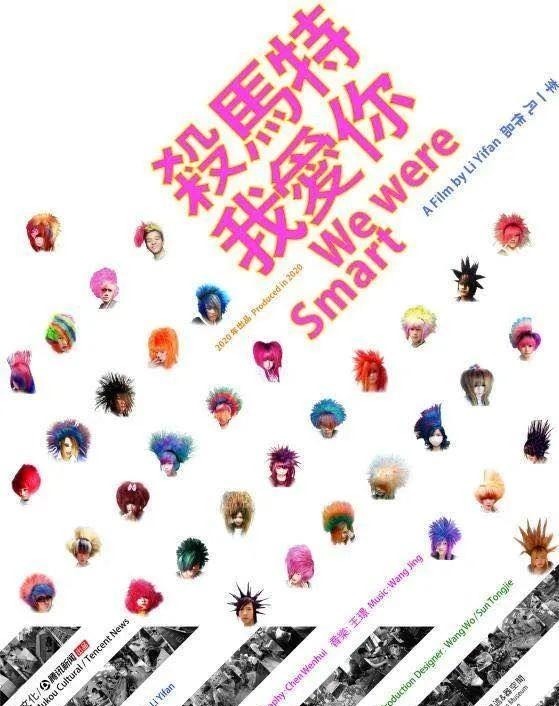





![[е°ҸзұіиҫЈ]й«ҳиҖғеңЁеҚіпјҢиҖғз”ҹйҘ®йЈҹеҫҲйҮҚиҰҒпјҢдёҚд»…иҰҒеҗғеҘҪпјҢиҝҳеҫ—жңүиҗҘе…»пјҢ家й•ҝйңҖзҹҘйҒ“](http://img88.010lm.com/img.php?https://image.uc.cn/s/wemedia/s/2020/14b3e571a37b73795c23c303201b7bff.jpg)
